צור ועצב סכומי ביניים באקסל
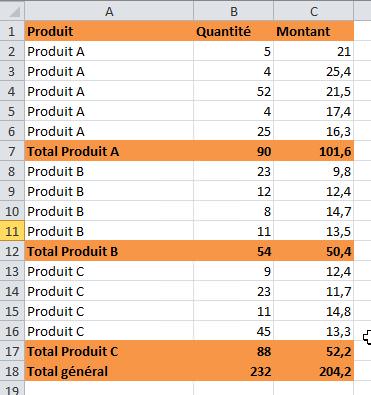
[novashare_inline_content]
כאשר ברצונך לבצע סכומים ביניים או נתונים בטבלת אקסל, יש את הפונקציונליות של סכומי ביניים. זה מאוד מעשי לחישוב סכומים וממוצע לפי קיבוץ. אבל איך ליצור סכומי ביניים ולעצב אותם בצבע, מודגש, אפור וכו'?
כברירת מחדל, סכומי ביניים מעוצבים עם מודגש (רק עמודת הקיבוץ) וכאשר הנתונים גדולים הם אינם גלויים מספיק. אז זה הופך להיות מעניין לעצב ולעצב את סכומי הביניים עם צבע, הדגשה ובכך להדגיש את האינדיקטורים הללו.
בפונקציית Subtotal שלה, Excel לא מאפשר לך לעצב ישירות את סכומי הביניים שלך. חבל, אבל תהיו בטוחים, במדריך הזה אני מסביר לכם הכל: ראשית, איך ליצור סכומי ביניים ושנית, איך לעשות אותם נעימים יותר לקריאה עם עיצוב מודגש, צבע, הדגשה למשל.
צור סכומי ביניים עם Excel
ראשית, אסביר כיצד ליצור את סכומי הביניים שלך עם Excel:
1. בחר תא בטבלה שלך ולאחר מכן עבור לתפריטנְתוּנִיםולחץ על הכפתורסו-סך הכל.

2. החלוןסו-סך הכלנפתח. בחר את הקיבוץ שלך בשדה הבחירהעם כל שינוי של, הפונקציה שבה יש להשתמש,סום,מְמוּצָע, .., ולאחר מכן בדוק את העמודות הרצויות עבור כל סכום משנה. לחץ על הכפתורבְּסֵדֶר.

3. אקסל יחשב אוטומטית את סכומי הביניים שלך. עבור הדוגמה, אני מסכם את העמודה כמות וכמות עבור כל שינוי במוצר.

עיצוב סכומי ביניים עם Excel עם צבע, מודגש וכו'.
כפי שמוצג בדוגמה לעיל, Excel מציג את תא המוצר עבור כל סכום ביניים בהדגשה. זה לא מאוד קריא. עכשיו בואו נראה כיצד לשפר את התצוגה הזו ולעצב את סכומי הביניים שלנו עם מודגש וצבע מילוי.
1. בחר את כל הנתונים בטבלה שלך כולל סכומי הביניים והסך הכולל שלך.

2. בחלק העליון והשמאלי של הטבלה שלך, מחוץ לאזור, לחץ על המספר המתאים לסיכומי הביניים שלך, לדוגמא, הוא 2. בדרך זו יוצגו רק שורות סכומי הביניים שלך.

3. בחר תא בטבלה שלך ולאחר מכן הקש על המקשF5במקלדת כדי להציג את תיבת הדו-שיחלְהַגִיעַ. לאחר מכן לחץ על הכפתורתאים...

4. סמן את האפשרותתאים גלויים בלבדלאחר מכן לחץבְּסֵדֶר.

5. בחירה מתבצעת רק בתאים הגלויים. החל את העיצוב הרצוי, מבלי ללחוץ על התאים אחרת זה יבטל את הבחירה בסיכומי הביניים שלך. כדי לעשות זאת, השתמש בתפריטקַבָּלַת פָּנִיםובחר את צבע המילוי והעיצוב שלך.

6. זה הסתיים, פרש את סכומי הביניים שלך, על ידי לחיצה על המספר המתאים מחוץ לגיליון האלקטרוני שלך, כדי לראות את העיצוב שהוחל.

מַסְקָנָה
זה עתה ראינו כיצד ליצור סכומי ביניים וכיצד לעצב אותם בצבע ובדגש במיוחד כדי להפוך אותם לנראים יותר.
אני מקווה שנהנית ממאמר זה, אם יש לך שאלות בנושא זה, אל תהסס להגיב על מאמר זה.
אם זה מעניין אותך, אני מזמין אותך לגלות את האחרים שליהדרכות אקסל.
שתף את המאמר הזה
[novashare_inline_content]
האם מצאתם מאמר זה שימושי?
אתה יכול גם אותנושלח רעיון למאמראם החיפוש שלך שונה.
